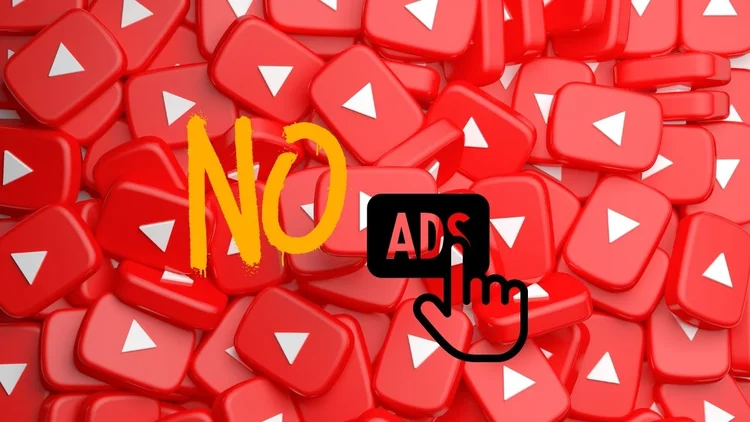Youtube merupakan platform media sosial yang sangat populer. Pasti Sobat MEA sering menonton video melalui YouTube. Tapi pernah gak sih ketika menonton melalui YouTube tertampil iklan yang terkadang membuat kita merasa terganggu. Jika mungkin, rasanya ingin menghapuskan iklan tersebut. Jika memang ingin, nggak perlu khawatir. Sebab, dalam artikel ini kita akan membahas mengenai cara menghilangkan iklan di YouTube PC dengan mudah dan pastinya anti ribet.
Selain menjadi aplikasi yang bisa menghasilkan cuan, ternyata YouTube mendapatkan penghasilan melalui iklan loh. Itulah mengapa kita tidak bisa menghilangkan iklan di YouTube.
Lain halnya jika berlangganan YouTube Premium, iklan tidak akan muncul ketika mengakses video YouTube. Hanya saja, kita harus mengeluarkan biaya untuk berlangganan di YouTube Premium sekitar 59rb untuk tiap bulannya. Untung
Untungnya, ada beberapa cara menghilangkan iklan di YouTube PC secara gratis dan bisa Sobat MEA lakukan di rumah. Simak ya!
Table of Contents
4 Cara Menghilangkan Iklan di YouTube PC
Bagi Sobat MEA yang ingin menghapus iklan YouTube, sebenarnya Sobat MEA bisa melakukannya melalui browser yang ada di perangkat PC. Ini dia beberapa cara menghilangkan iklan di YouTube PC!
1. Menggunakan Ekstensi Google Chrome
Melansir laman Gramedia, Google Chrome merupakan alat web browser yang digunakan untuk lintas platform yang dikembangkan oleh Google. Seperti yang kita tau. Google Chrome menjadi browser terbaik, tercepat, aman, dan gratis untuk digunakan.
Sementara itu, untuk menghilangkan iklan di YouTube PC, ada beberapa langkah yang harus Sobat MEA ikuti. Salah satunya dengan menggunakan Adblock. Jika belum pernah mendownload Adblock Plus, berikut langkah-langkah yang diperlukan:
- Buka Google Chrome di perangkat PC.
- Kemudian Google Chrome akan menampilkan halaman mesin pencarian.
- Ketik Download Adblock Google Chrome, pastikan Sobat MEA telah memilih website dari Chrome bukan dari sumber lain.
- Pilih opsi Add to Chrome yang berwarna biru dan berada di pojok atas kanan.
- Klik Add Extension pada pop up yang muncul, dan tunggu hingga ekstensi Adblock Plus ditambahkan ke Google Chrome
- Jika halaman Adblock Plus terbuka, Sobat MEA bisa menutupnya.
- Setelah itu, cobalah untuk menonton video YouTube dan lihat apakah masih ada iklan yang tampil ketika menontonnya.
- Jika tidak, artinya Sobat MEA berhasil menghilangkan iklan di YouTube.
2. Menghilangkan Iklan YouTube dengan URL
Menghilangkan iklan YouTube yang mengganggu juga bisa Sobat MEA lakukan dengan mudah dan cepat dengan menggunakan URL. Hanya saja, hal ini memang tidak memiliki jaminan berhasil seutuhnya. Tapi Sobat MEA bisa mencobanya melalui langkah-langkah sebagai berikut:
- Buka browser yang ada di perangkat PC.
- Di mesin pencarian, ketikkan situs web YouTube.
- Pilih video yang ingin Sobat MEA tonton.
- Kemudian ada URL video yang sedang ditonton pada bagian atas halaman.
- Segera untuk menambahkan titik setelah .com untuk mengubah URL video.
- Setelah itu, video yang Sobat MEA tonton akan diputar tanpa terganggu oleh iklan
3. Menggunakan Microsoft Edge
Siapa nih Sobat MEA yang suka menggunakan Microsoft Edge? Sobat MEA bisa menonton video YouTube tanpa iklan menggunakan Microsoft Edge. Berikut langkah-langkah yang diperlukan:
- Buka browser Microsoft Edge di perangkat PC.
- Pilih ikon Tiga Titik yang ada di pojok kanan atas
- Kemudian pilih opsi Ekstensi pada menu yang muncul.
- Klik Dapatkan Ekstensi untuk Microsoft Edge.
- Setelah itu, ketikkan Adblock Plus.
- Jika sudah muncul logo Adblock Plus, klik Get/Dapatkan yang ada di sebelah kanan.
- Selanjutnya, klik Add Ekstension/Tambahkan Ekstensi.
- Tunggu hingga Adblock Plus terpasang.
- Saat halaman Adblock Plus terbuka, Sobat MEA bisa menutupnya.
- Terakhir, Cobalah untuk membuka Youtube dan tonton video yang diinginkan.
- Selesai! Sobat MEA tidak akan terganggu oleh iklan saat menonton video di YouTube.
4. Menggunakan Internet Explorer
Browser Explorer merupakan aplikasi browser produksi Microsoft yang cukup populer di kalangan masyarakat. Bahkan saat ini masih ada yang menggunakan browser bawaan Explorer loh. Berikut langkah-langkah untuk cara blokir atau menghilangkan iklan di YouTube:
- Install Adblock Plus terlebih dahulu melalui mesin pencarian di Explorer PC.
- Ketikkan Adblocker.
- Jika halaman sudah terbuka, klik Instal for Internet Explorer dan tunggu hingga terpasang.
- Setelah itu, akan muncul notifikasi untuk mengaktifkan Adblocker dengan mengeklik tulisan Enable untuk mengaktifkannya.
- Jika sudah aktif, silakan buka dan tonton video YouTube untuk melihat apakah iklan masih muncul atau tidak.
- Selesai!
Cara Menghilangkan Iklan YouTube Di Android/IOS
Bukan hanya untuk perangkat PC, bagi pengguna Android maupun IOS juga jangan khawatir. Sobat MEA dapat menghilangkan iklan YouTube dari ponselmu. Sama halnya menggunakan PC, Sobat MEA perlu memiliki aplikasi Adblocker untuk menghilangkan iklan di YouTube. Sobat MEA dapat install aplikasi Adblocker melalui Playstore atau AppStore.
- Buka Aplikasi Adblocker di HP.
- Lalu pilih Only More Step yang ada di bawah layar.
- Klik tombol Finish dan browser akan terbuka
- Jika sudah, buka situs web YouTube melalui browser yang tersedia.
- Setelah itu Sobat MEA dapat menonton video YouTube tanpa iklan.
- Selesai!
Nah itu dia beberapa cara menghilangkan iklan di YouTube PC hingga Android maupun IOS dengan sangat mudah, efektif, dan cepat. Hal ini tentunya dapat memudahkanmu untuk menikmati video dengan lebih nyaman. Semoga dengan adanya cara ini bisa membantu mengatasi kendalamu. Semoga bermanfaat!